Створюйте профілі Safari, щоб розділити активність у веб-переглядачі для особистих, робочих та інших тем на вашому iPhone або iPad
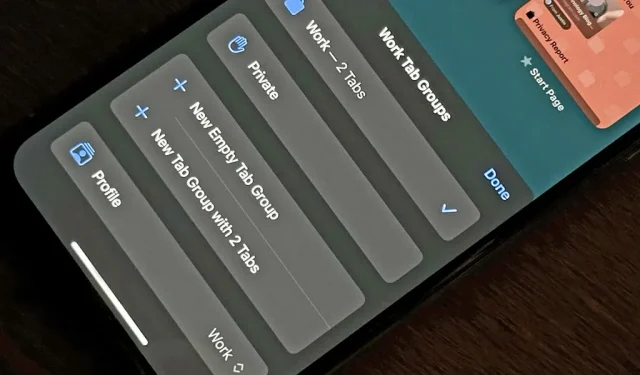
Apple нарешті додає профілі до Safari , тож тепер ви можете повністю розділити ваш особистий, робочий та інший тематичний перегляд у власних екземплярах із власною історією, файлами cookie, даними веб-сайтів та активними розширеннями.
Створення профілів для різних частин вашого життя було помітно відсутнім на iOS та iPadOS для більшості (якщо не всіх) великих мобільних веб-браузерів. У той час як веб-переглядач Google Chrome для настільних комп’ютерів допускає кілька профілів протягом принаймні 10 років, для iPhone або iPad така можливість відсутня. Ви можете подумати, що це робить Microsoft Edge, але він вимагає використання двох окремих облікових записів Microsoft замість одного.
На iPhone та iPad вам знадобиться використовувати Safari на iOS 17 або iPadOS 17 , щоб мати кілька профілів у браузері без окремих облікових записів. Ви можете створити один на будь-яку тему — робота, школа, хобі, ігри, покупки тощо — і, здається, немає обмежень щодо кількості.
Крім того, якщо ви користуєтеся пристроєм разом із членами сім’ї чи друзями у вашій сім’ї, кожна особа може мати власний профіль для розділення дій у веб-переглядачі. На жаль, профілі не блокуються, і їх не можна призначити різним ідентифікаторам Apple ID, тому немає засобів захисту, які б завадили комусь із доступом до пристрою відкрити ваші профілі та навпаки.
Стабільні випуски iOS 17/iPadOS 17 очікуються не раніше осені, але ви можете спробувати профілі Safari на iOS 17 Beta або iPadOS 17 Beta .
Короткі факти
- Профілі Safari починають працювати в iOS 17, iPadOS 17 і macOS Sonoma.
- Вони також синхронізуються між iOS, iPadOS і macOS, якщо у вас увімкнено синхронізацію iCloud і ви ввійшли в систему за допомогою того самого Apple ID на всіх своїх пристроях.
- Усі ваші поточні вкладки буде додано до автоматично створеного «Особистого» профілю після створення принаймні одного нового профілю.
- Якщо ви користуєтеся старішим програмним забезпеченням на будь-якому зі своїх пристроїв, ви зможете бачити лише свій «Особистий» профіль за умовчанням на цих пристроях.
- Кожен профіль матиме власну ізольовану історію, файли cookie та дані веб-сайту.
- Це включає в себе підписки Web Push, тому ви можете підписатися на сповіщення для веб-сайту в одному профілі, але не в іншому, якщо хочете.
- Розширення браузера можна ввімкнути або вимкнути для кожного профілю.
- Ви можете створити папку для розміщення закладок профілю, але ви можете отримати доступ до всіх своїх закладок Safari з будь-якого профілю.
- Кожен профіль має однаковий режим приватного перегляду, тому вони мають спільну опцію «Приватний»; вони не отримують свого.
- Здається, немає обмежень щодо кількості профілів, які ви можете мати. Принаймні я зміг створити 27 профілів, перш ніж покинути спроби знайти ліміт.
1. Створіть новий профіль Safari
Щоб створити новий профіль Safari, відкрийте меню «Safari» у програмі «Налаштування», а потім виберіть «Новий профіль» у розділі «Профілі».
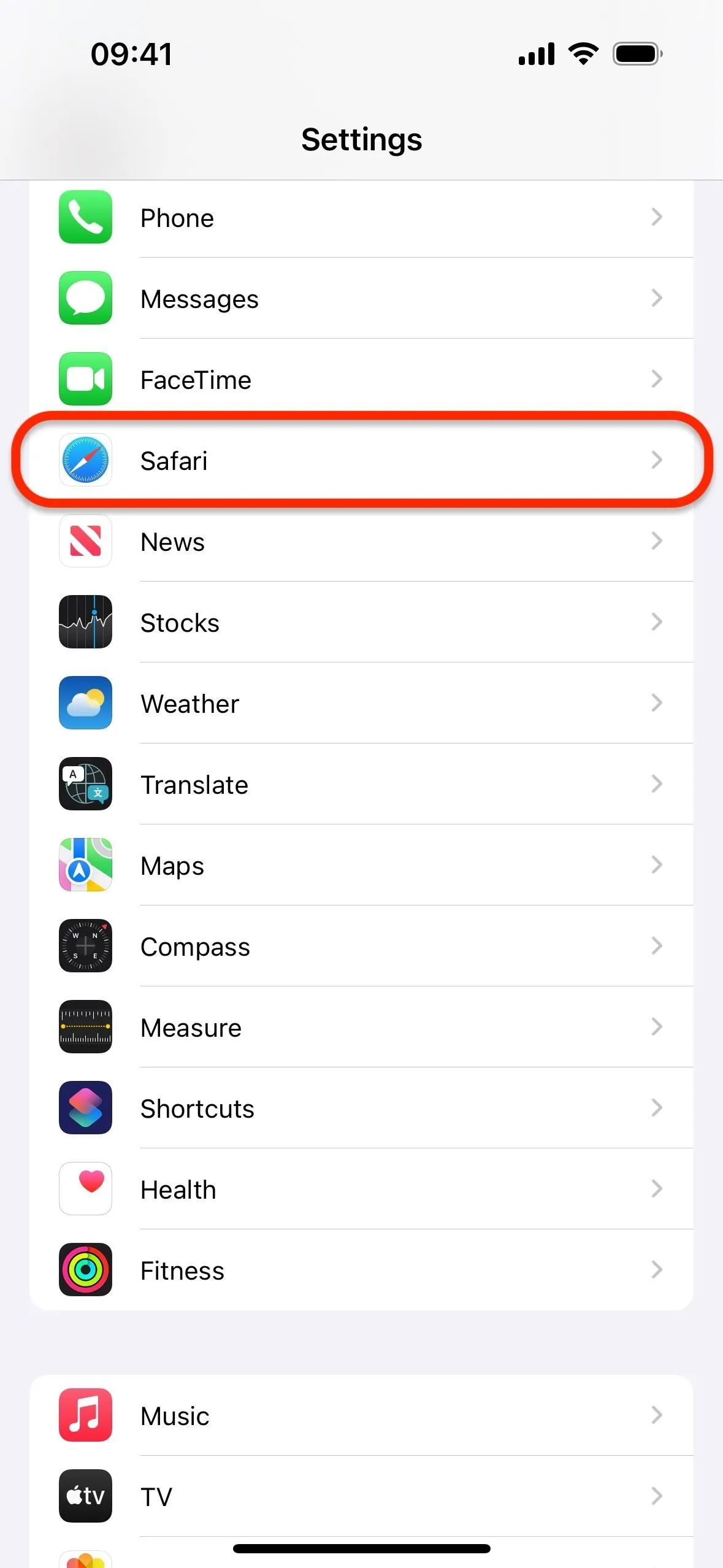
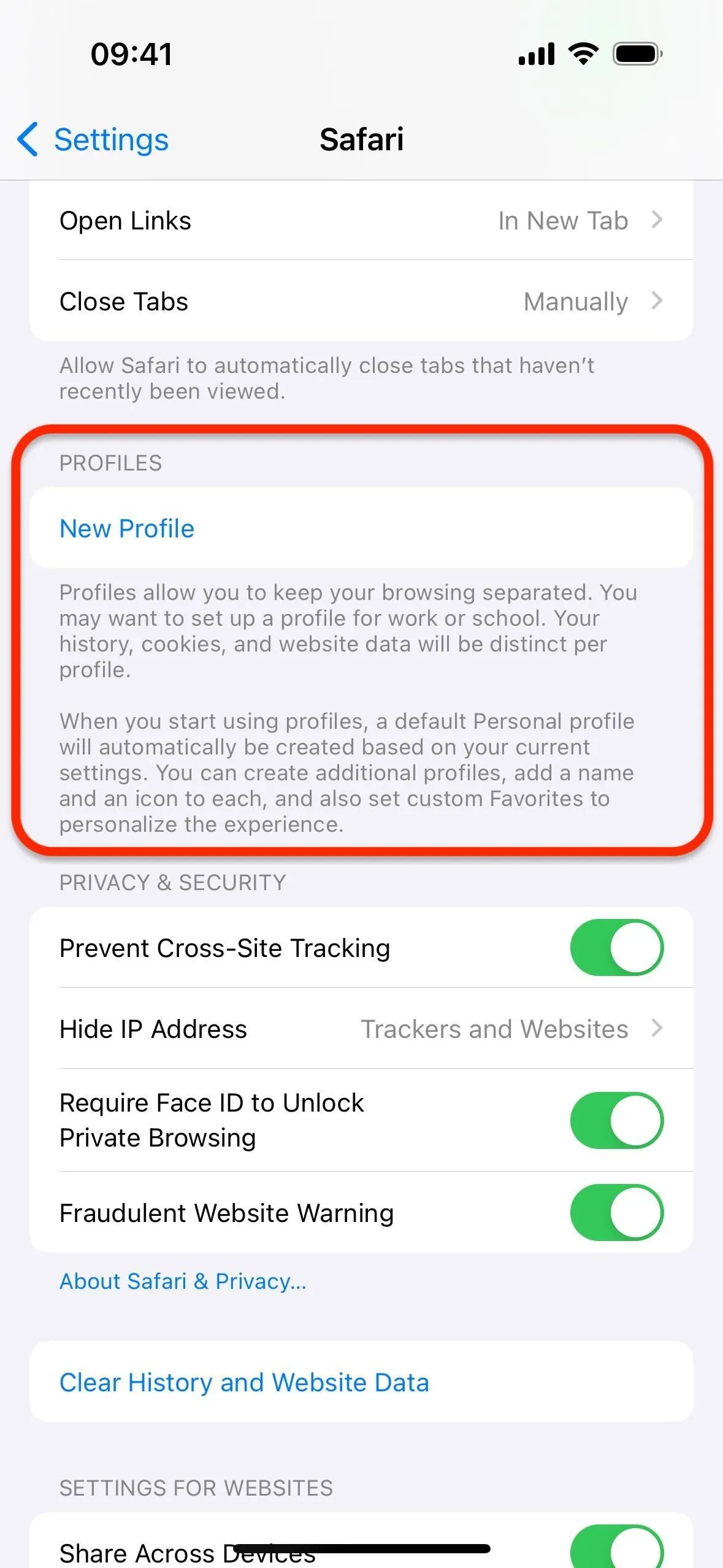
Вам не потрібно створювати «Особистий» профіль, оскільки всі ваші поточні вкладки буде додано до автоматично створеного «Особистого» профілю після створення принаймні одного нового профілю. Тому ваш перший профіль має бути присвячений іншій темі, наприклад роботі, школі, хобі тощо.
Виберіть назву, піктограму та колір
Після введення імені для профілю виберіть піктограму, яка найкраще представляє його. Торкніться кнопки «Інші значки» (•••), щоб побачити більше гліфів. Зараз є невеликий вибір гліфів, але в майбутньому символів може бути більше.
Ви також можете вибрати відповідний колір для профілю. Apple автоматично призначає колір на основі вибраного значка, але ви не застрягли на цьому. Чорно-білий колір є прозорим, і ви можете переглянути інші кольори за допомогою кнопки «Більше кольорів» (•••).
Піктограма та колір профілю відображатимуться як фонове зображення на стартовій сторінці, коли ви відкриватимете для нього нову вкладку. Ви завжди можете змінити шпалери для кожного профілю, натиснувши «Редагувати» внизу початкової сторінки.
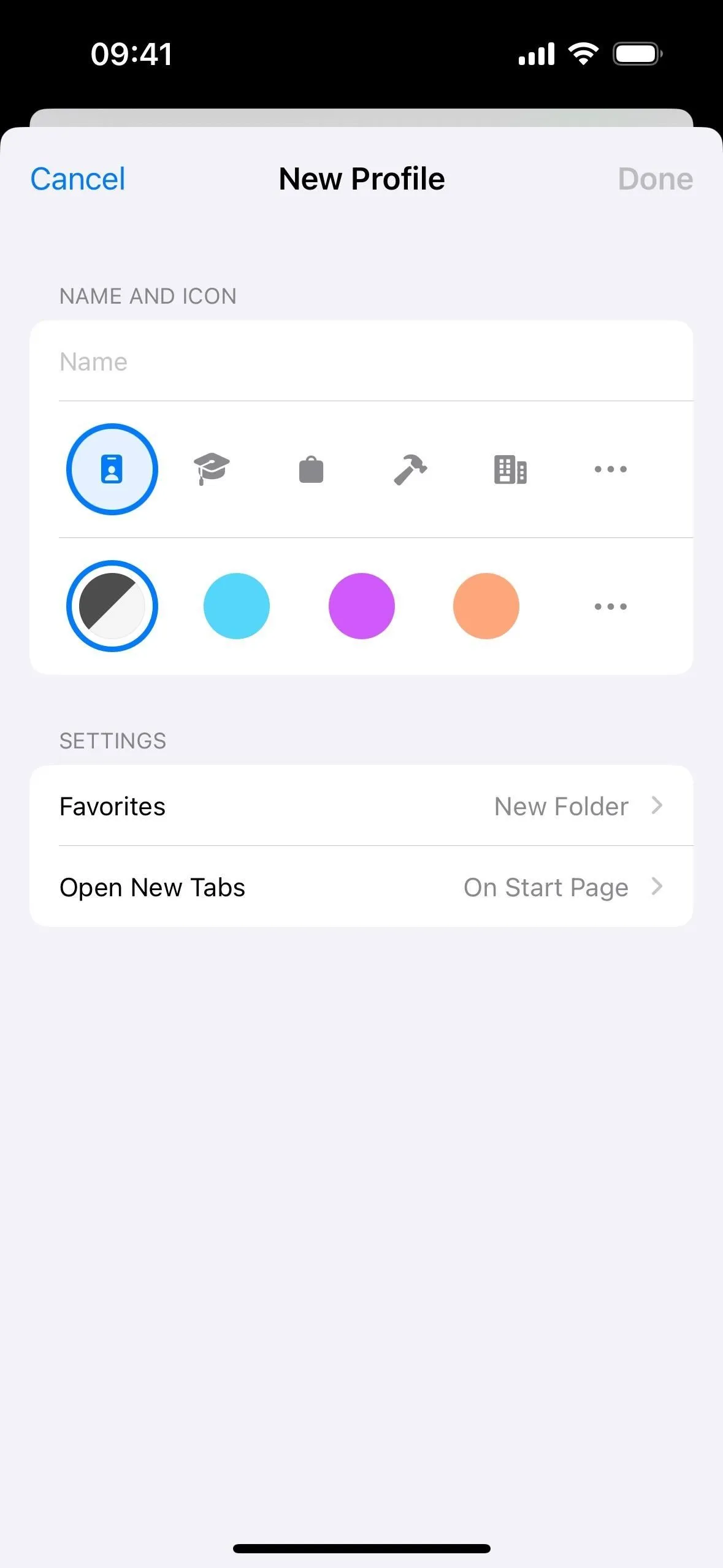
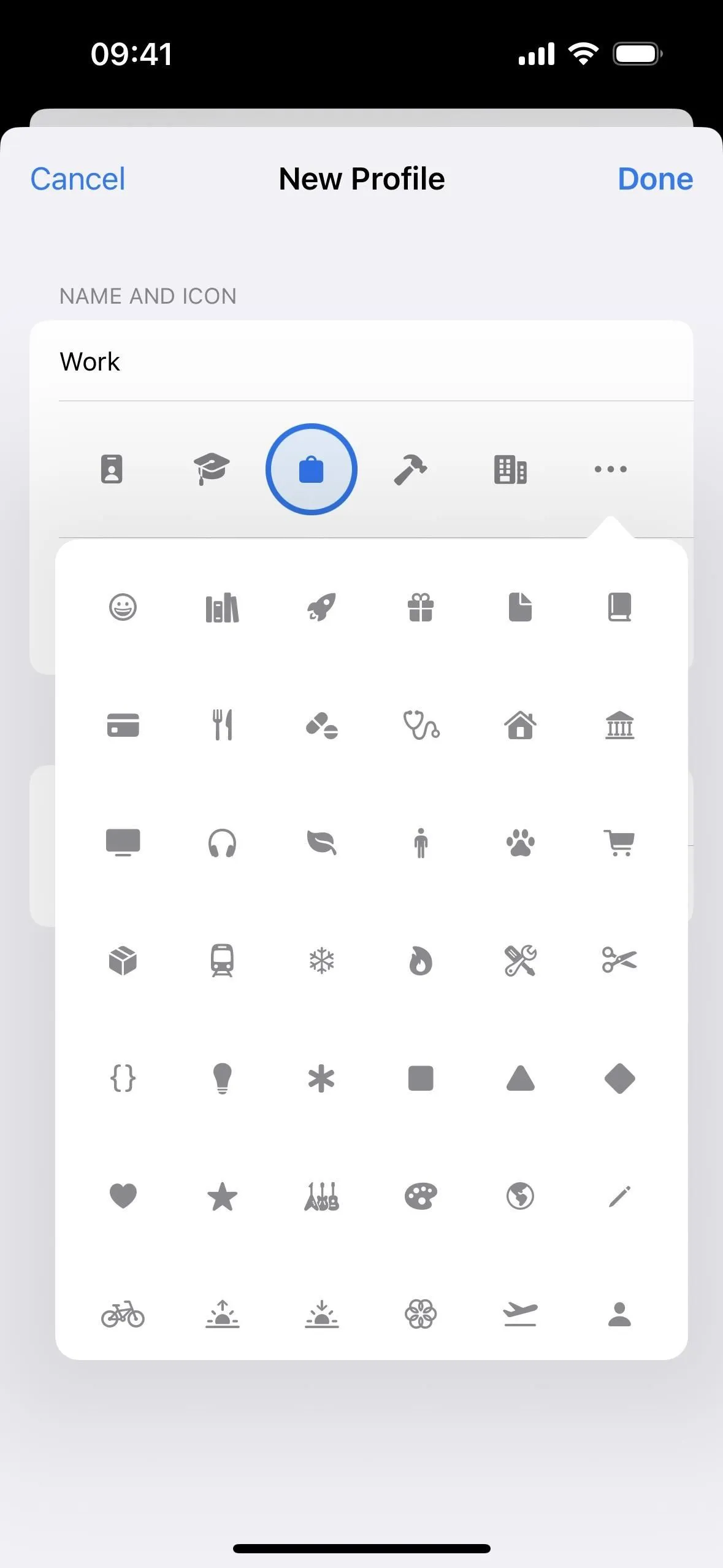
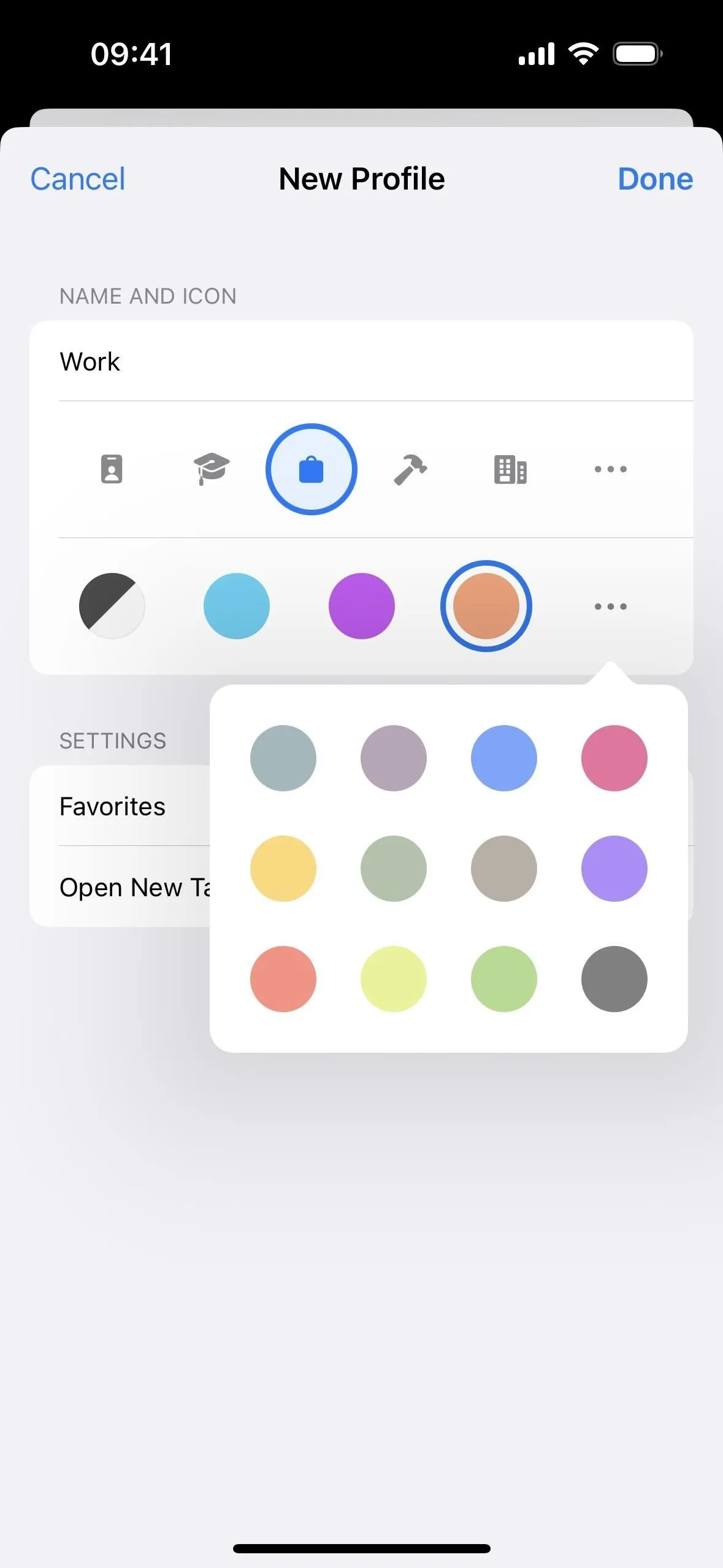
Виберіть розташування «Вибране» та початкову сторінку «Нові вкладки».
Далі ви можете налаштувати місце збереження всіх ваших закладок для профілю. Коли ви назвете профіль, він автоматично створить нову папку закладок із таким ім’ям, але ви можете вибрати іншу папку або створити власну.
Усе, що ви виберете, буде вашим «улюбленим» на стартовій сторінці профілю. Якщо ви використовуєте автоматично створений каталог, він діятиме як основний каталог, і ви можете знайти його вручну за допомогою кнопки «Показати закладки». Якщо ви виберете спеціальну папку, вона буде в будь-якому каталозі, у якому ця спеціальна папка знаходиться, будь то кореневий каталог чи будь-який підкаталог, наприклад «Вибране».
Існує також можливість вибрати, що з’являтиметься, коли ви «Відкриваєте нові вкладки», але єдиний доступний параметр — «На початковій сторінці». Однак це може змінитися, оскільки пункт меню натякає на таку можливість.
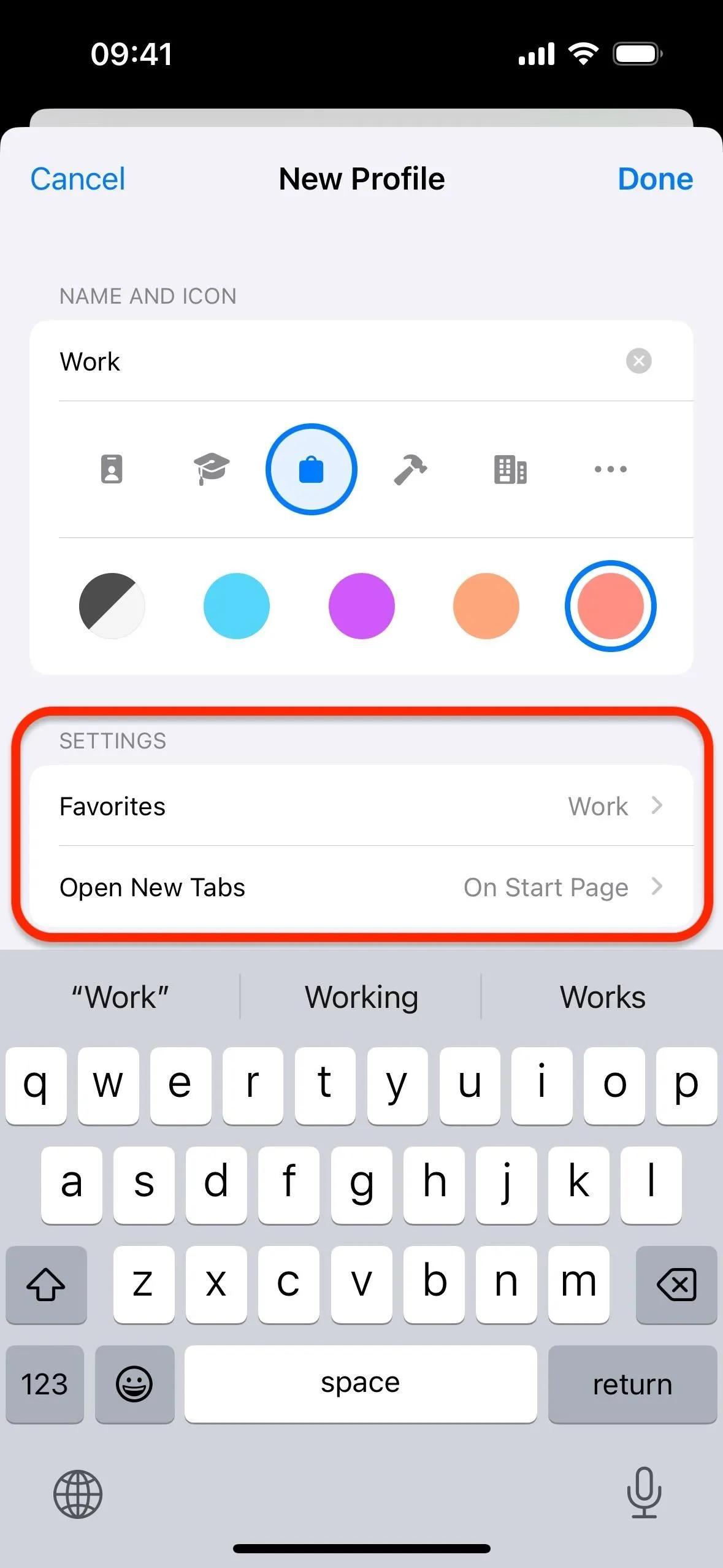
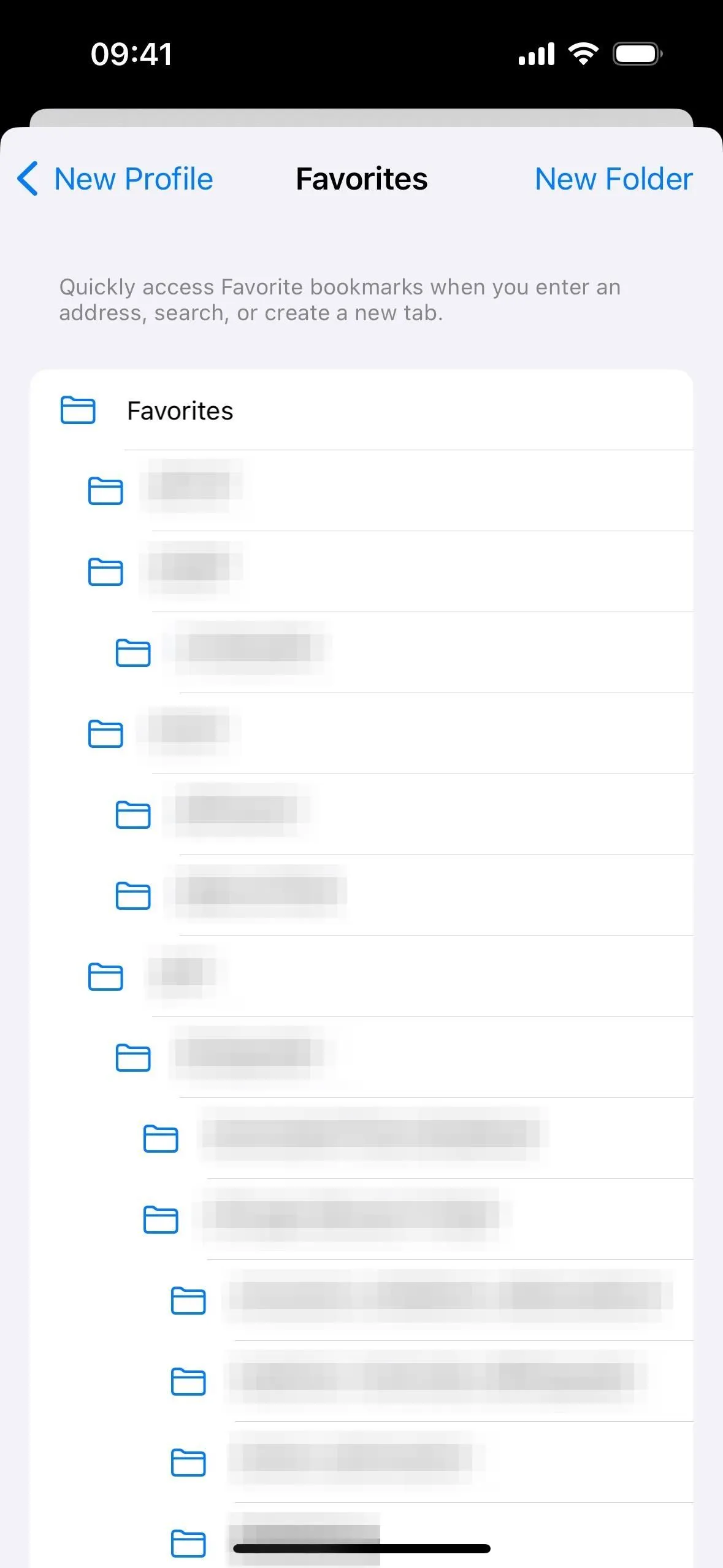
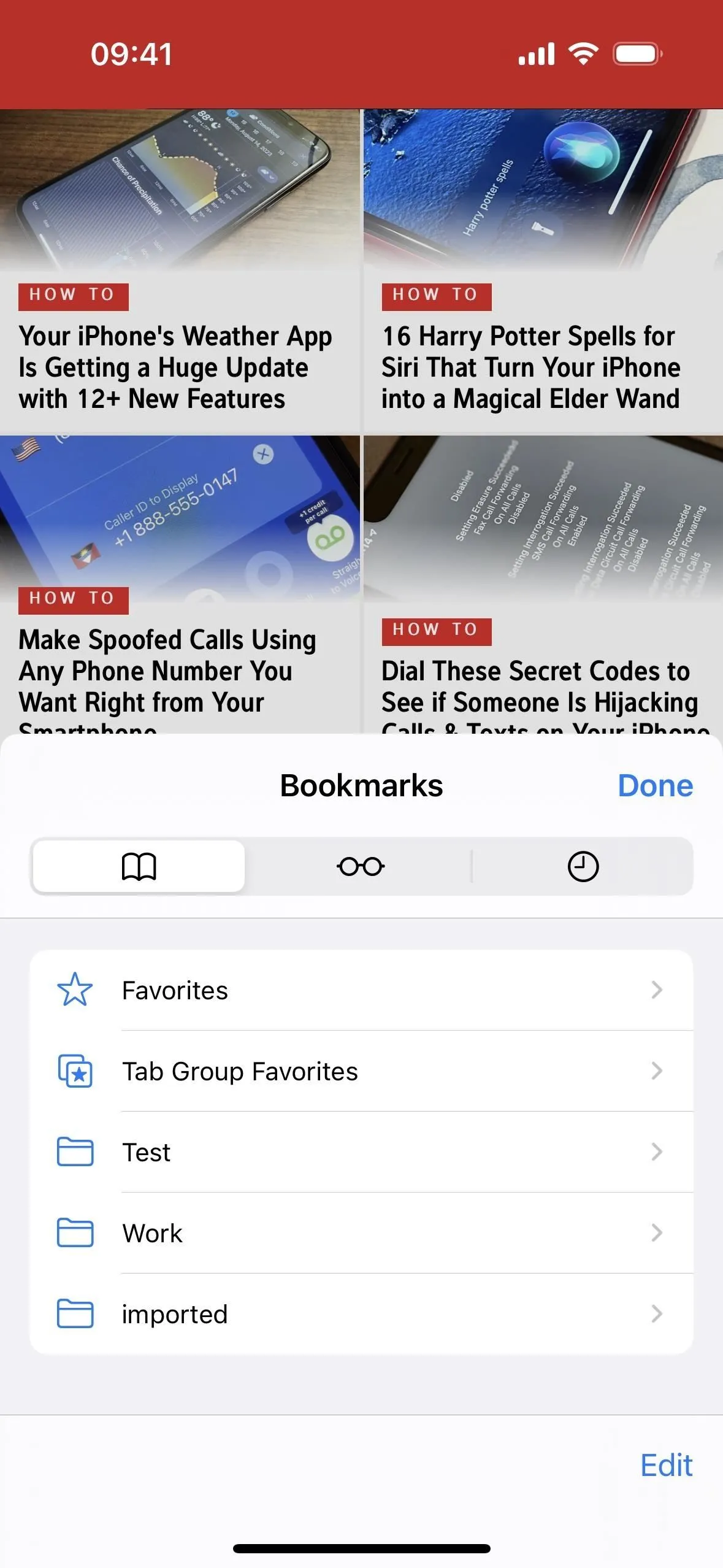
2. Перемикайтеся між профілями Safari
Щоб перемикатися між профілями, відкрийте Safari, торкніться кнопки «Вкладки» на панелі інструментів і натисніть значок унизу для поточного профілю.
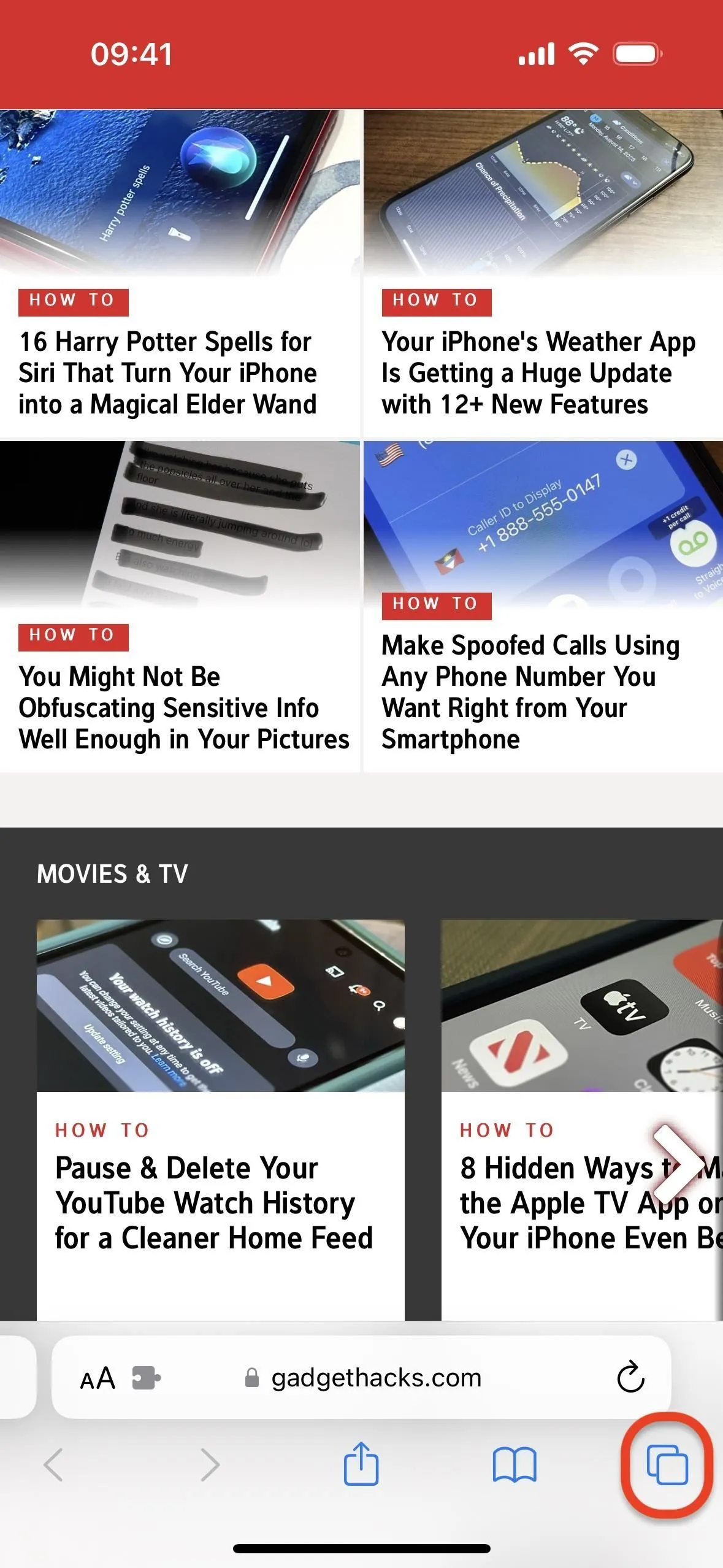
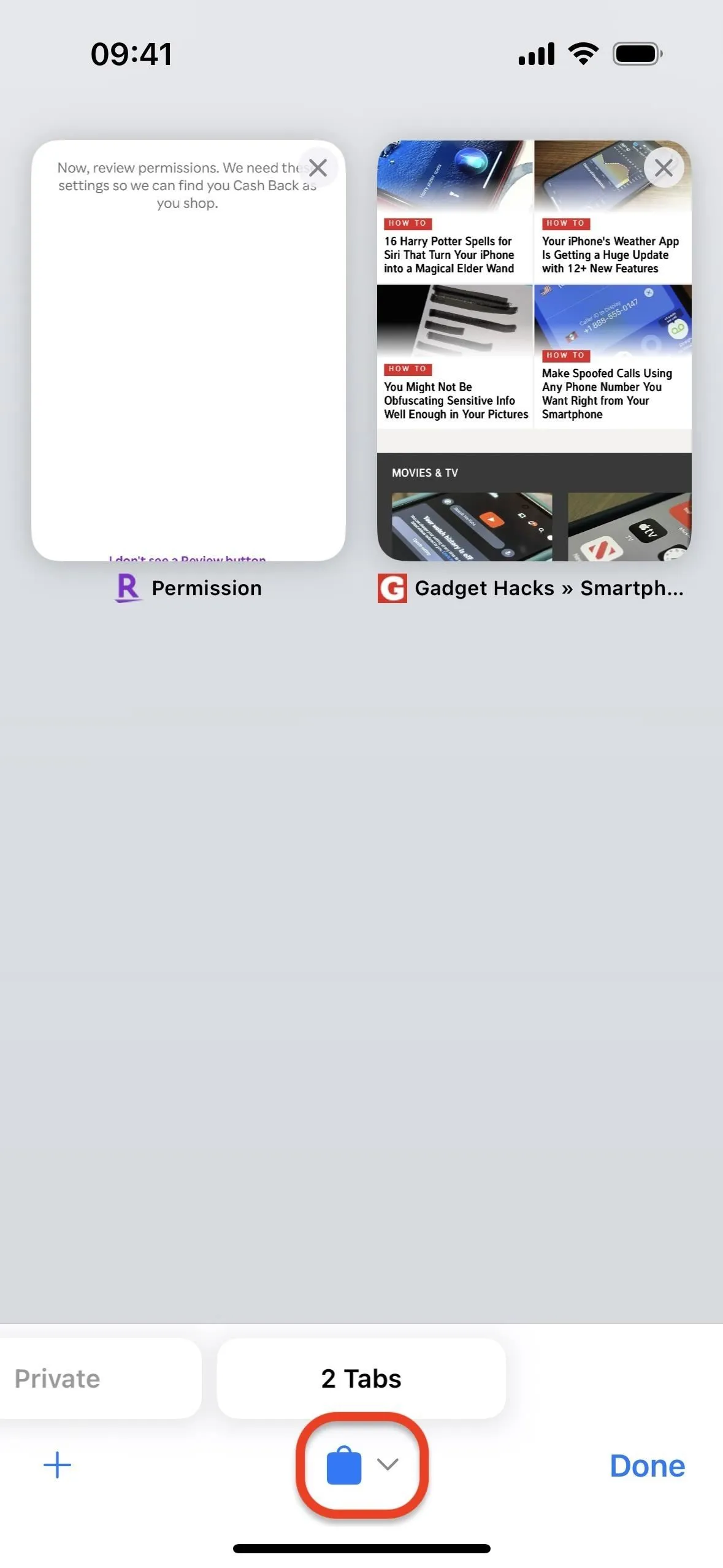
Далі виберіть «Профіль», а потім виберіть профіль, на який хочете перейти. Це так просто.
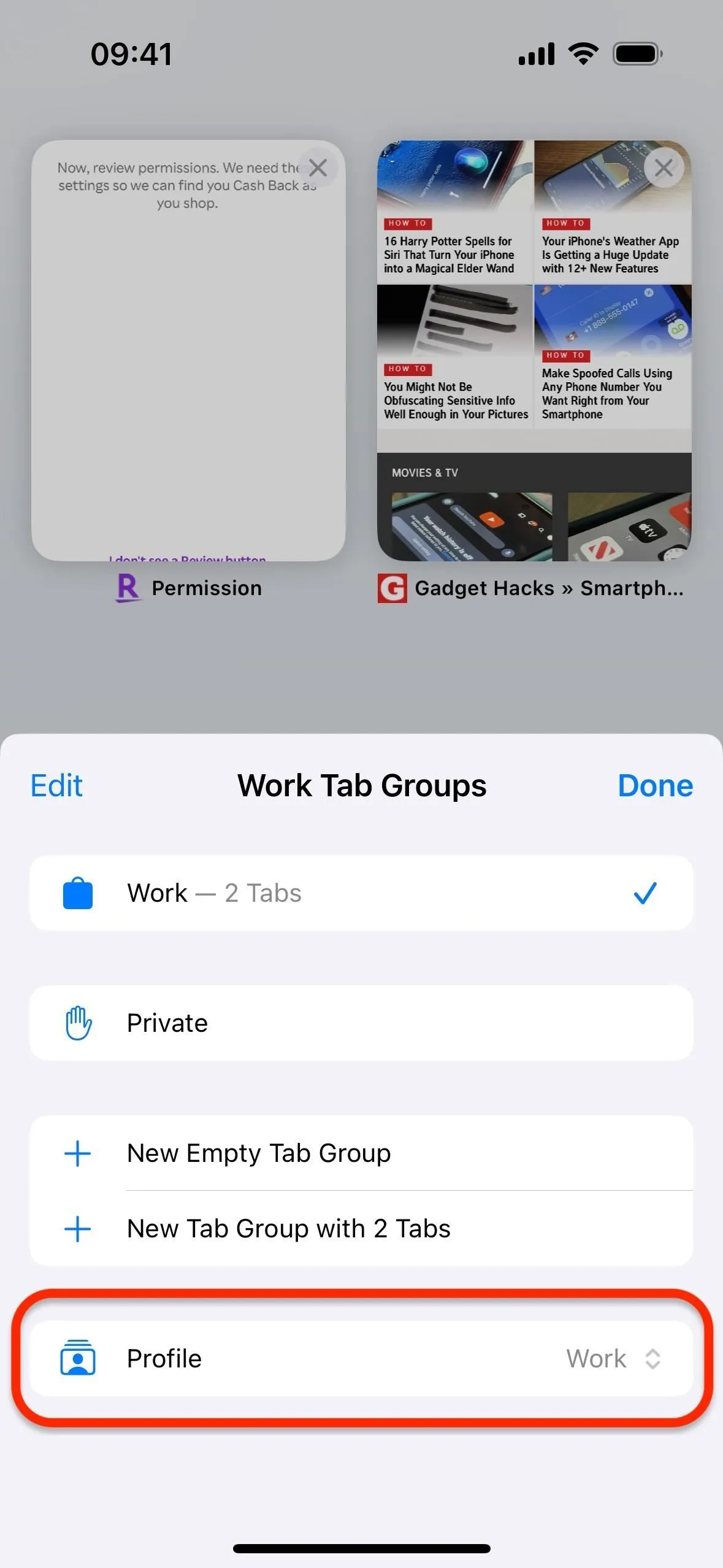
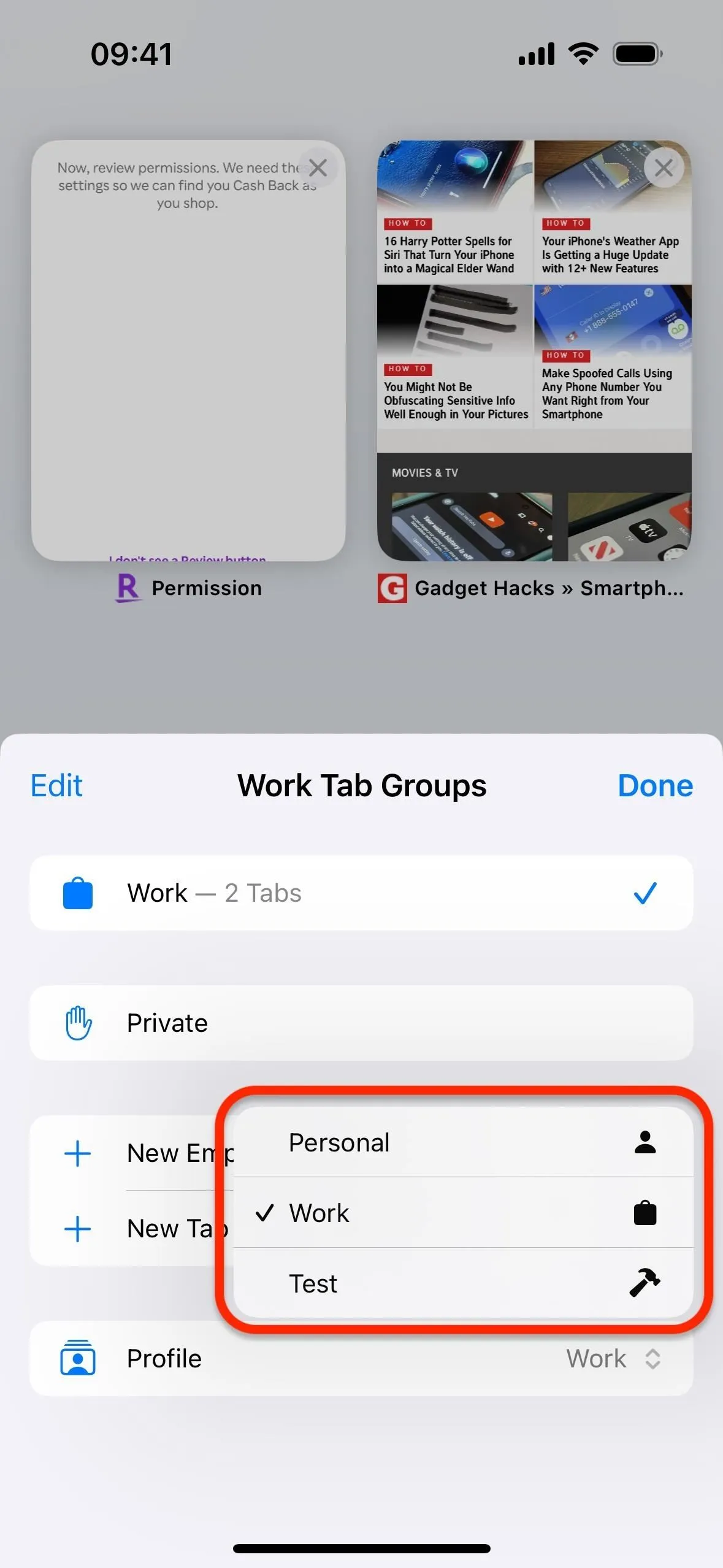
Крім того, ви можете відкрити свої вкладки, а потім торкнутися й утримувати піктограму в нижній частині поточного профілю, а не просто торкатися її. Потім виберіть «Профіль» і виберіть профіль, на який хочете перейти.
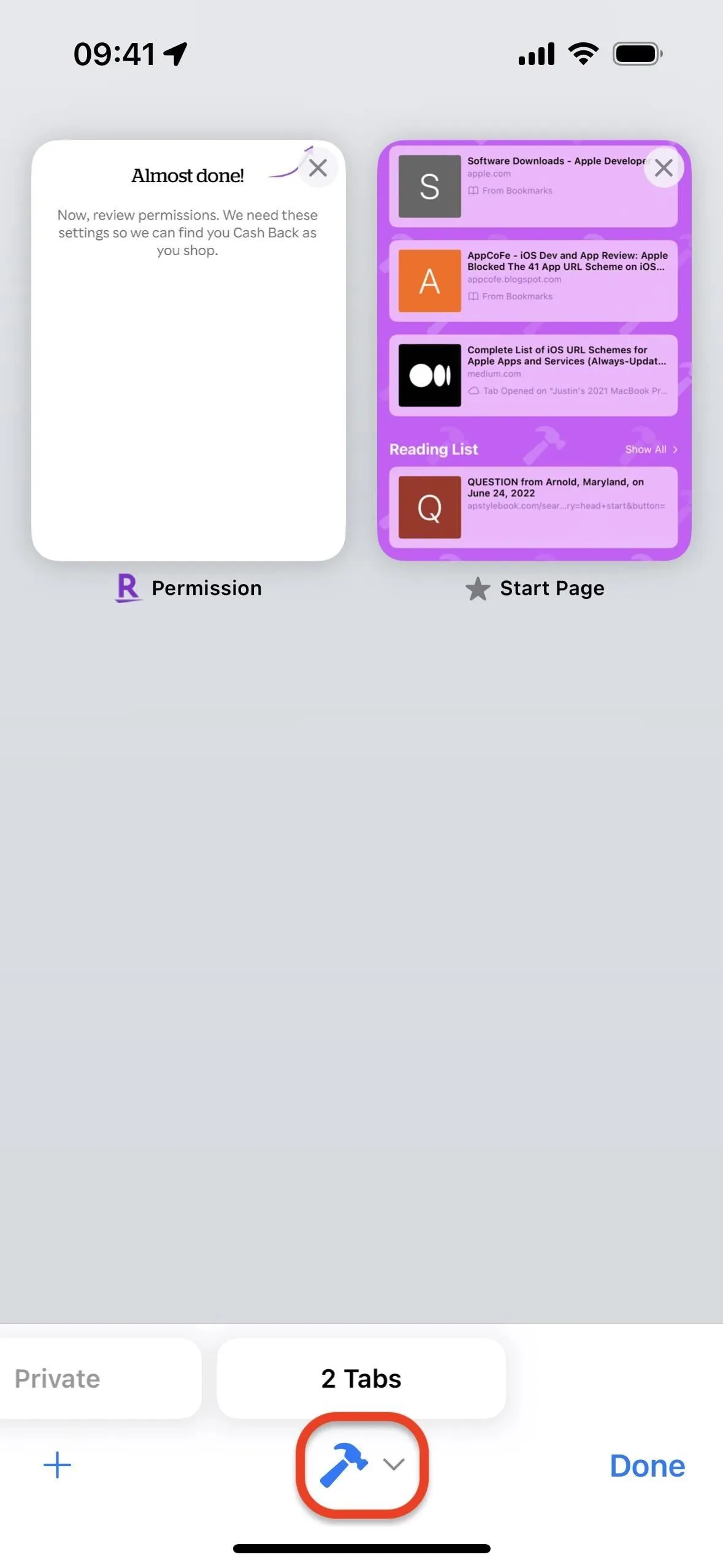
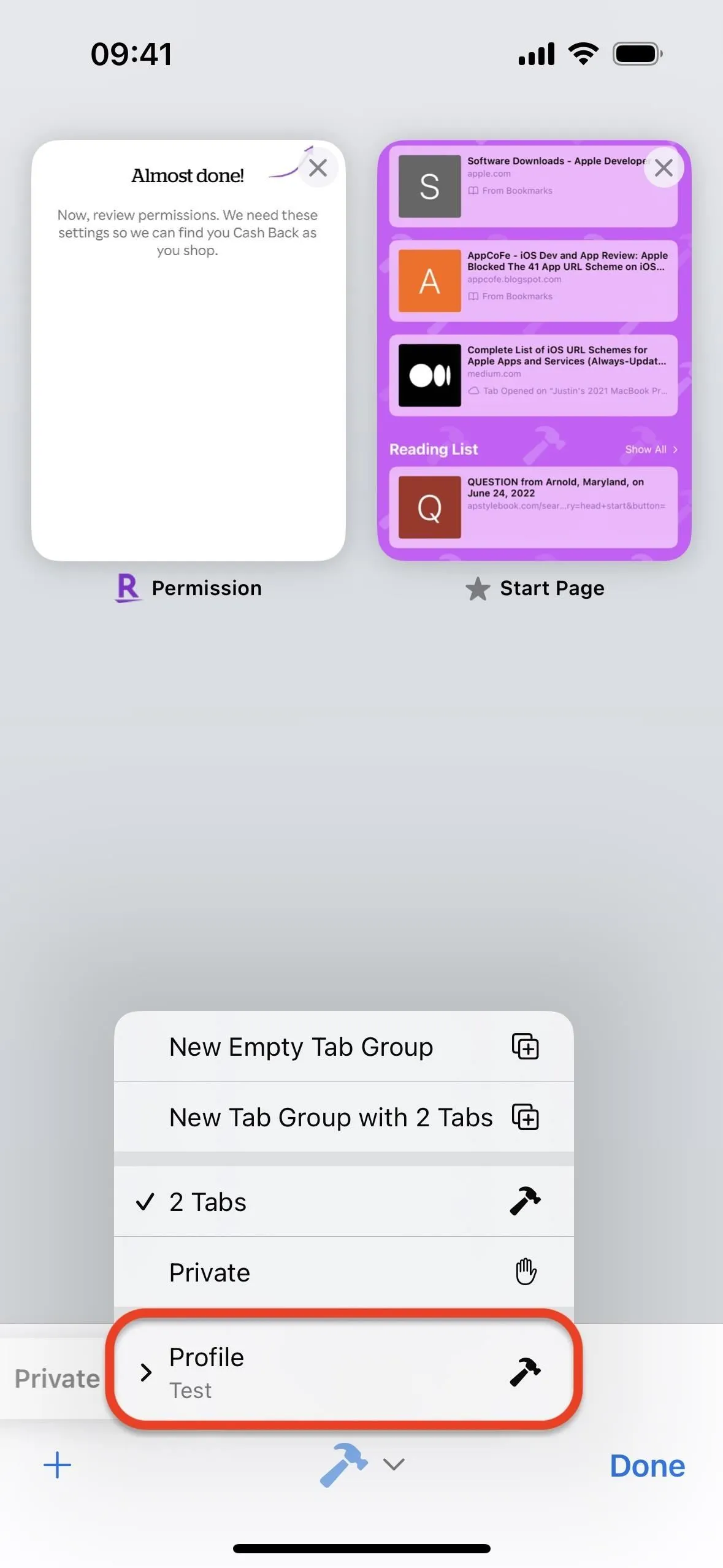
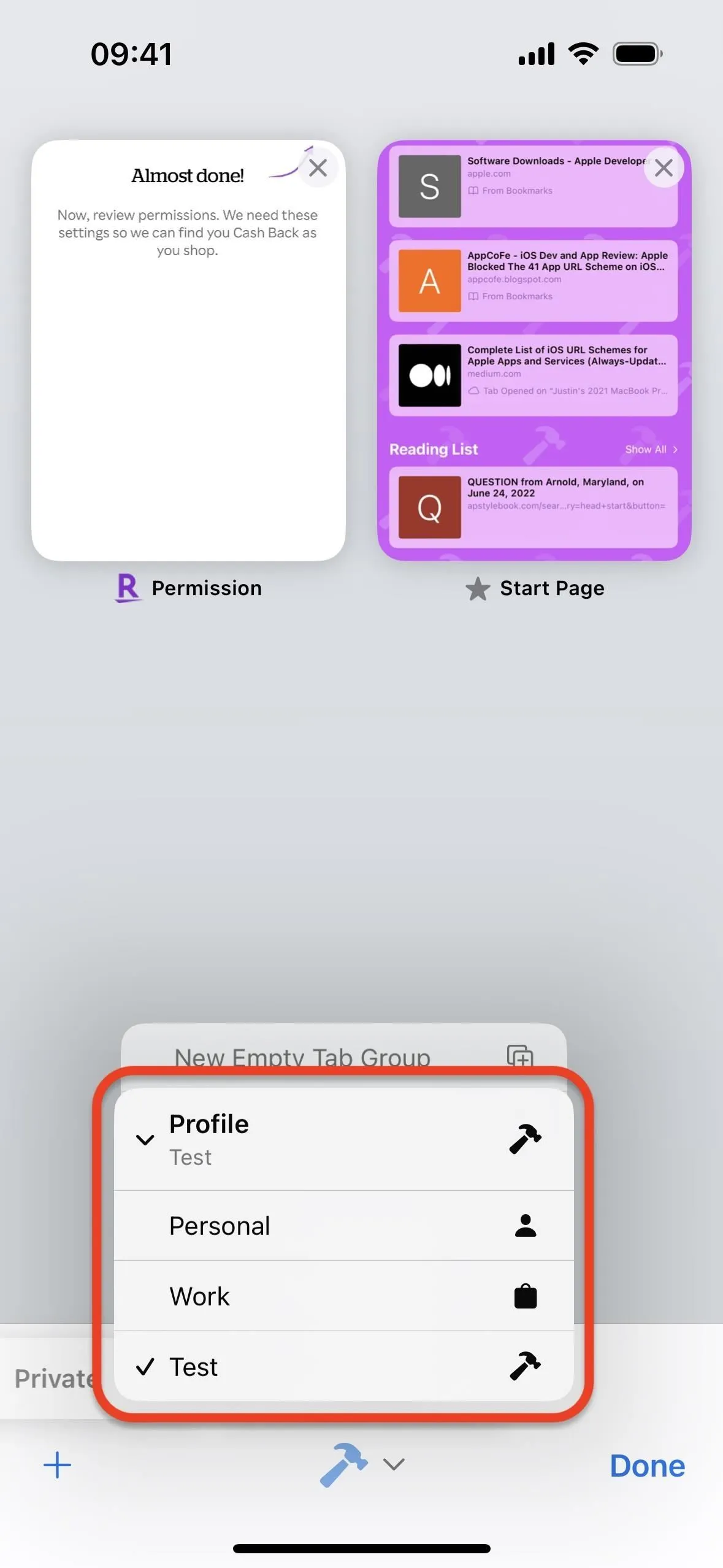
3. Відредагуйте або видаліть свої профілі Safari
Ви можете повернутися до налаштувань Safari, щоб створити більше профілів або змінити наявні. Для профілю «Особистий» за замовчуванням ви можете оновити лише ім’я, піктограму та колір; його не можна видалити.
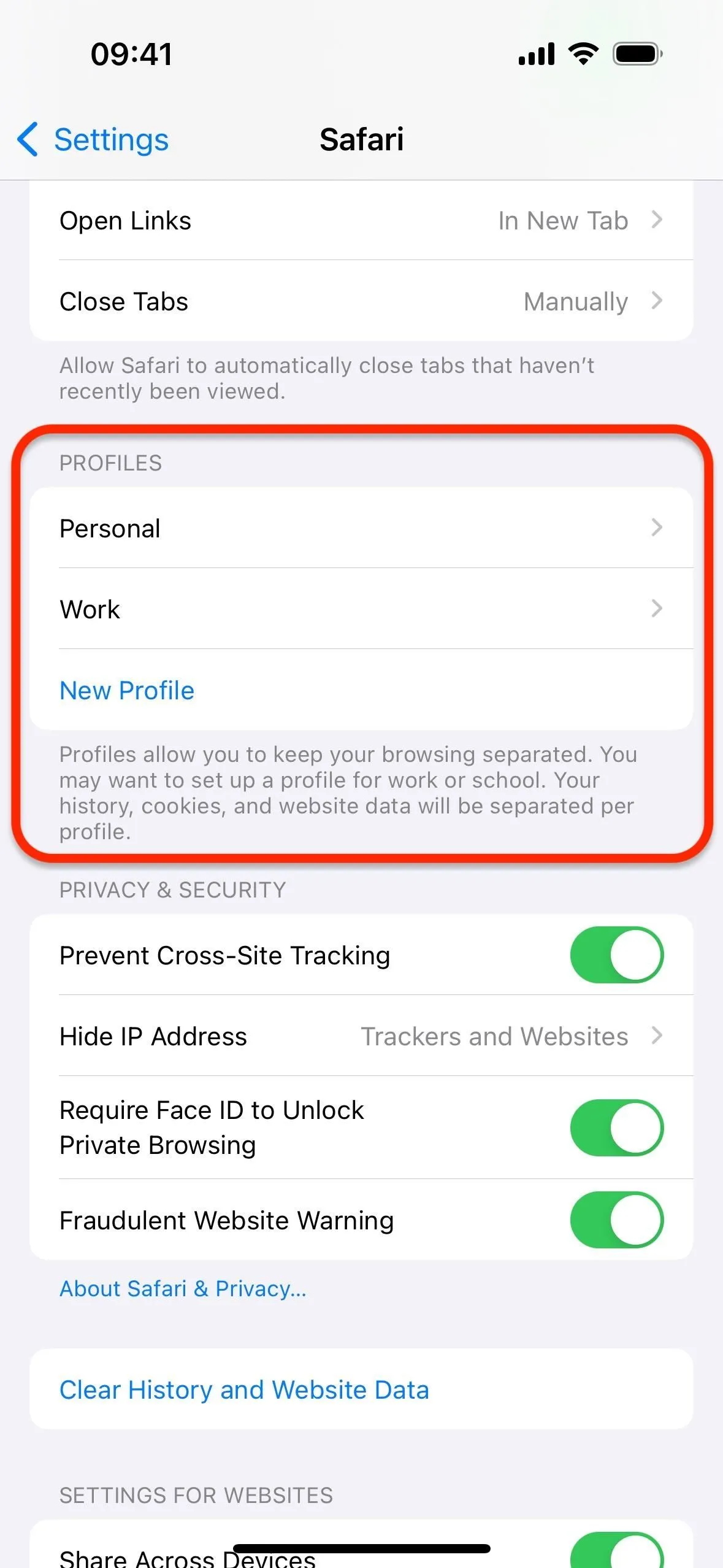
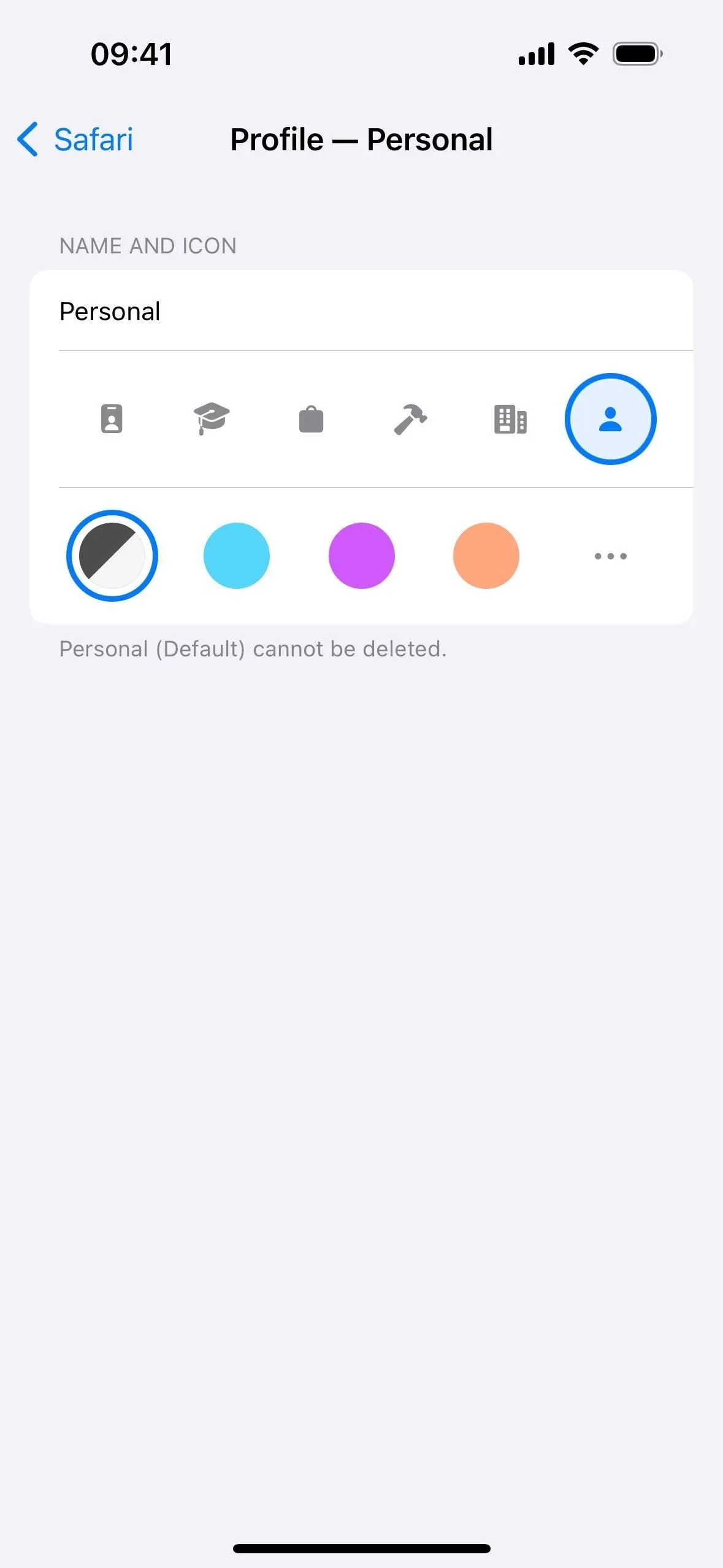
Є більше варіантів для інших профілів. Виберіть одну, і ви зможете змінити розташування папки закладок, призначеної вашим вибраним, на нових вкладках. І ви можете вибрати, які встановлені розширення ввімкнути або вимкнути для профілю.
Ви також можете торкнутися «Видалити профіль», який попередить вас, що видалення профілю призведе до видалення не лише профілю, але й усіх пов’язаних із ним уподобань, історії та вкладок. Тож вам може знадобитися перенести речі заздалегідь, якщо ви хочете щось зберегти.
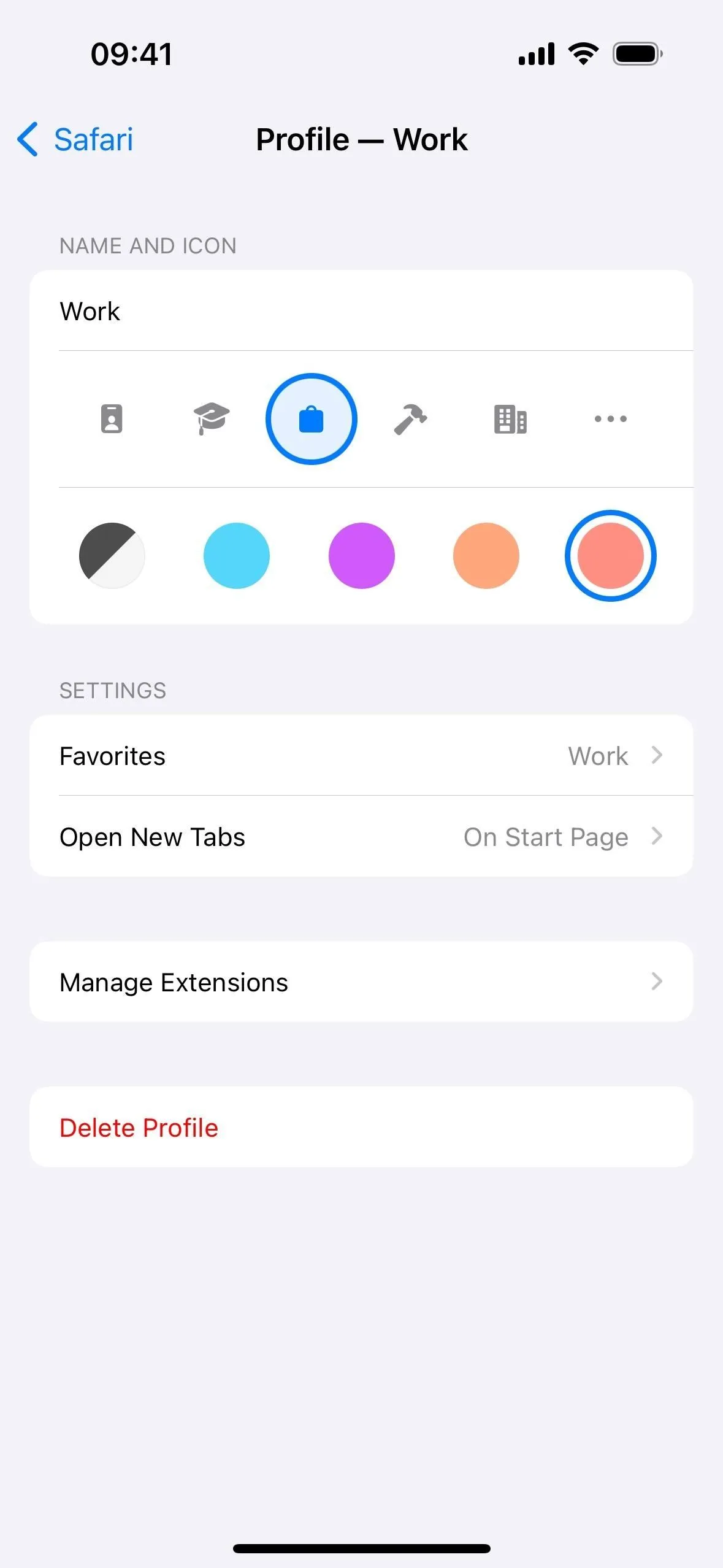
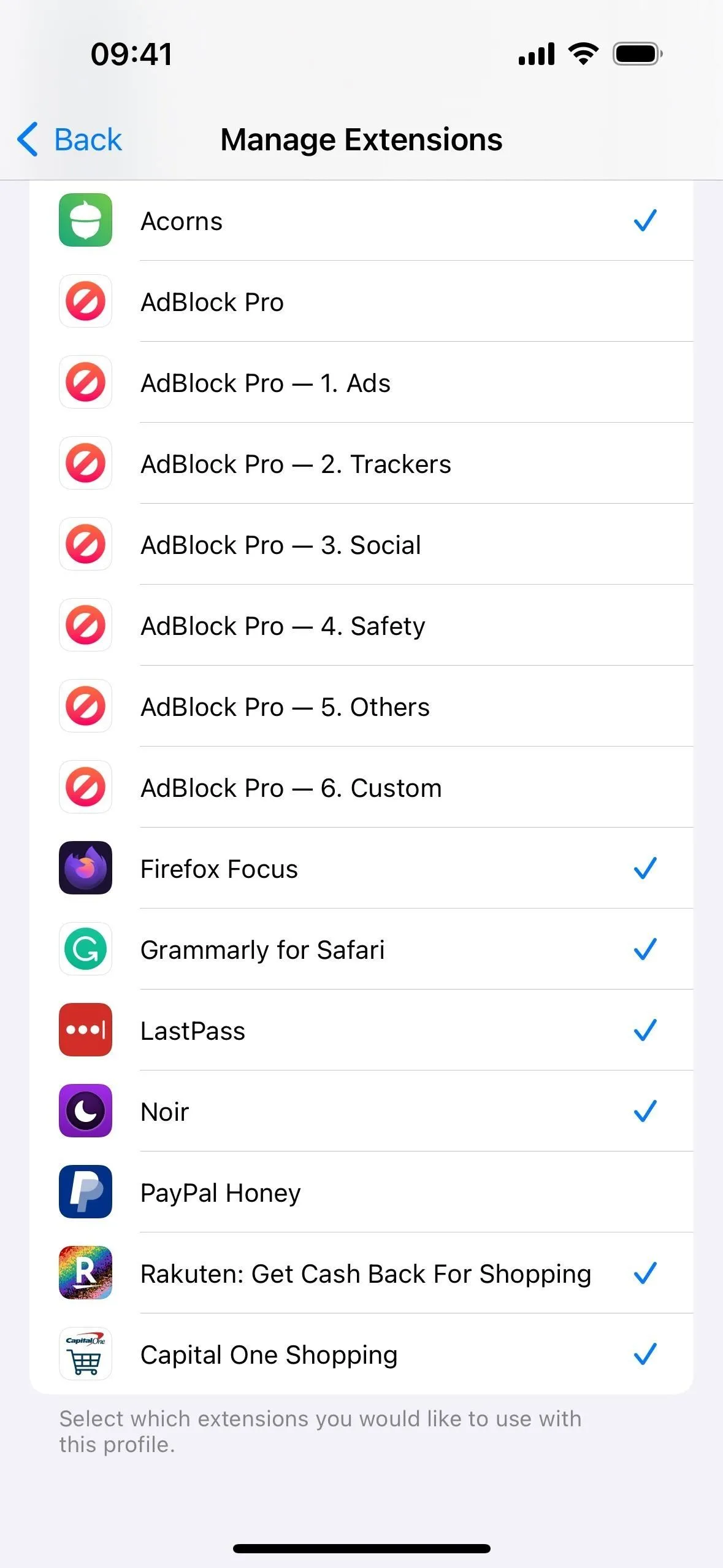
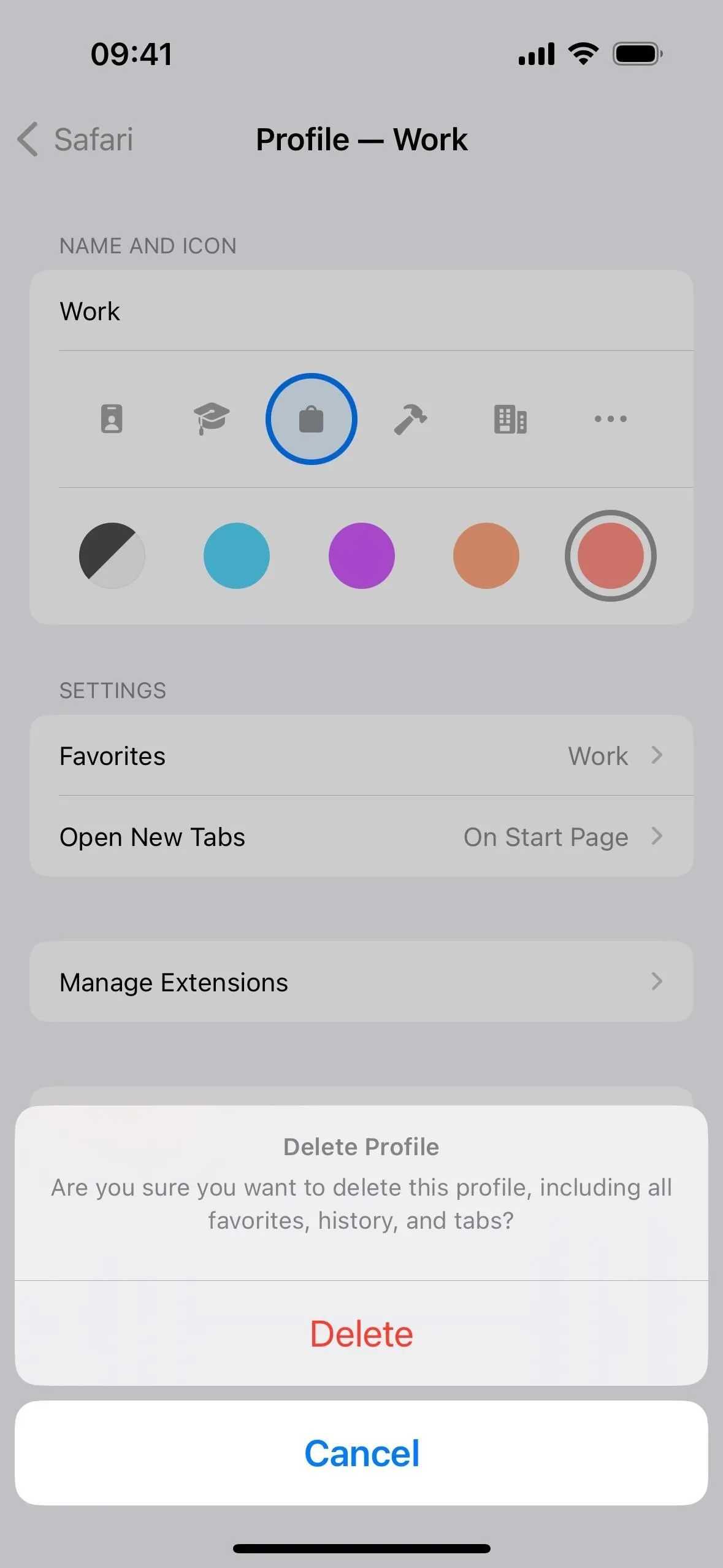
4. Використовуйте профілі Safari в macOS
Якщо у вас Mac, ви можете створювати профілі та керувати ними в Safari –> Налаштування –> Профілі. Щоб переключатися між профілями, клацніть правою кнопкою миші піктограму Safari на панелі, наведіть курсор на «Нове вікно» та виберіть профіль. Назва активного профілю, піктограма та колірна схема відображатимуться у верхній частині вікна поруч із кнопкою «Показати/сховати бічну панель». Потім ви можете клацнути лівою кнопкою миші, щоб відкрити інше вікно з іншим профілем.
Залишити відповідь